HarmonyOS鸿蒙Next中实现渐变前景色示例代码
HarmonyOS鸿蒙Next中实现渐变前景色示例代码
介绍
本示例使用Gauge将数据展示为环形图表来实现渐变前景色。
效果预览
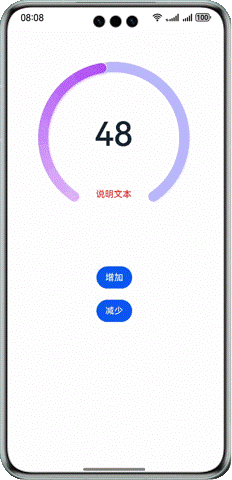
使用说明
如果在运行该示例代码时,出现运行不了的情况,可尝试选择DevEco Studio菜单栏Build里面的Clean Project选项,来清理工程。
实现思路
- 使用将数据展示为环形图表
- 通过点击增加、减少按钮来改变数据,进而改变环形图表实现渐变效果
核心代码如下:
Gauge({
value: this.value,
min: 1,
max: 100
}) {
Column() {
Text(this.value.toString())
.fontWeight(FontWeight.Medium)
.width('62%')
.fontColor('#ff182431')
.maxFontSize('60.0vp')
.minFontSize('30.0vp')
.textAlign(TextAlign.Center)
.margin({ top: '35%' })
.textOverflow({ overflow: TextOverflow.Ellipsis })
.maxLines(1)
}.width('100%').height('100%')
}
.startAngle(210)
.endAngle(150)
.colors([
[new LinearGradient([{ color: '#deb6fb', offset: 0 }, { color: '#ac49f5', offset: 1 }]), this.value],
[new LinearGradient([{ color: '#bbb7fc', offset: 0 }, { color: '#bbb7fc', offset: 1 }]), 100 - this.value]
])
.width('80%')
.height('80%')
.strokeWidth(18)
.description(this.descriptionBuilder)
.trackShadow({ radius: 7, offsetX: 7, offsetY: 7 })
.padding(18)
.indicator(null)更多关于HarmonyOS鸿蒙Next中实现渐变前景色示例代码的实战系列教程也可以访问 https://www.itying.com/category-93-b0.html
2 回复
在HarmonyOS鸿蒙Next中实现渐变前景色,可以使用ArkUI框架中的LinearGradient组件。以下是一个简单的示例代码:
@Entry
@Component
struct GradientForegroundExample {
build() {
Column() {
Text('渐变前景色示例')
.fontSize(30)
.fontColor(LinearGradient({
angle: 45,
colors: ['#FF0000', '#00FF00', '#0000FF']
}))
.margin({ top: 50 })
}
.width('100%')
.height('100%')
.justifyContent(FlexAlign.Center)
}
}在这个示例中,Text组件的前景色通过LinearGradient实现渐变效果。LinearGradient的angle属性设置渐变角度,colors属性定义渐变的颜色数组。
更多关于HarmonyOS鸿蒙Next中实现渐变前景色示例代码的实战系列教程也可以访问 https://www.itying.com/category-93-b0.html
在HarmonyOS鸿蒙Next中,可以通过ShapeElement和LinearGradient实现渐变前景色。以下是一个示例代码:
ShapeElement shapeElement = new ShapeElement();
LinearGradient linearGradient = new LinearGradient();
linearGradient.setColors(new int[]{Color.RED, Color.BLUE}); // 设置渐变颜色
linearGradient.setOrientation(LinearGradient.Orientation.LEFT_TO_RIGHT); // 设置渐变方向
shapeElement.setShape(ShapeElement.RECTANGLE); // 设置形状为矩形
shapeElement.setLinearGradient(linearGradient); // 应用渐变
// 将ShapeElement应用到组件
Component component = findComponentById(ResourceTable.Id_your_component_id);
component.setBackground(shapeElement);此代码为组件设置了一个从左到右的红色到蓝色渐变背景。








